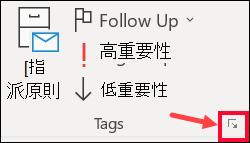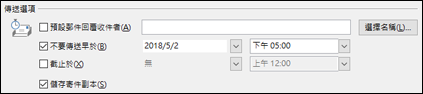延遲或安排在 Outlook 中傳送電子郵件
Applies To
您可以在選取 [傳送] 之後,將個別郵件保留在「寄件匣」中指定的時間,以延遲傳送個別郵件。
針對您使用的 Outlook 版本,選取下方的索引標籤選項。 我使用的是哪個版本的 Outlook?
附註: 如果此 全新的 Outlook 選項卡下的步驟不起作用,則您可能尚未使用 全新的 Outlookfor Windows。 選取 [傳統 Outlook ] 索引標籤,然後改為遵循這些步驟。
排程稍後的訊息全新的 Outlook
附註: 此功能不適用於 IMAP 或 POP 帳戶。
-
撰寫訊息時,選取 傳送 旁邊的下拉式清單,然後選取 排程傳送。
-
選取其中一個預設選項,然後選取 [傳送] 或選擇自訂時間,然後選取 [傳送]。
-
選取 傳送 之後,郵件會保留在 草稿 資料夾中,直到傳遞時間。
立即發送訊息全新的 Outlook
若您稍後決定要立即傳送郵件,請執行下列動作:
-
切換到 [草稿 ] 資料夾。
-
開啟排程訊息,然後選取 編輯 鉛筆 圖示。
-
選取 立即傳送。
在傳統 Windows 版 Outlook 中排程稍後的郵件
-
撰寫訊息時,請從功能區的 [標籤] 群組中選取 [更多選項] 箭號。
如果您沒有看到這些選項,您可能有簡化的功能區:在功能區上,選取 [選項] 索引標籤,然後選取 [更多命令]。
-
在 [傳遞選項] 下,選取 [ 之前不傳遞 ] 核取方塊,然後選擇您想要的傳遞日期和時間。
-
選取 [關閉]。
-
當您完成撰寫電子郵件訊息時,請選取 [傳送]。
選取 傳送 之後,郵件會保留在 寄件匣 資料夾中,直到傳遞時間為止。
在傳統 Outlook 中立即傳送郵件
若您稍後決定要立即傳送郵件,請執行下列動作:
-
切換至 [寄件匣 ] 資料夾。
-
開啟延遲的郵件。
-
從功能區的標籤群組中選取更多選項箭號。
如果您沒有看到這些選項,您可能有簡化的功能區:在功能區上,選取 [選項] 索引標籤,然後選取 [更多命令]。
-
在 [傳送選項] 底下,請清除 [不要傳送早於] 核取方塊。
-
選取 [關閉],然後選取 [傳送]。
附註: Outlook 必須在線並連接,此功能才能正常工作。
延遲傳統 Outlook 中所有郵件的傳遞
您可以建立規則,將所有訊息的傳遞延遲最多兩小時。
-
在 [郵件] 功能區上,選取 [檔案 ] 索引標籤。
-
選取
-
選取
-
在 [ 步驟 1:選取範本 ] 方塊的 [ 從空白規則開始 ] 底下,選取 [對我傳送的郵件套用規則],然後選取 [下一步]。
-
在 [ 步驟 1:選取條件 () ] 清單中,選取您想要的任何選項的複選框,然後選取 [下一步]。
如果不選取任何核取方塊,系統會顯示確認對話方塊。 如果您選取 [是],則您正在建立的規則會套用至您傳送的所有訊息。
-
在 [步驟 1: 選取動作] 清單中選取 [延後數個分鐘傳送] 核取方塊。
-
在 [步驟 2:編輯規則說明 (按一下帶底線的值) 方塊中,選取帶底線的片語 a number of ,然後輸入您希望郵件在傳送之前保留的分鐘數。
傳送最多可以延遲 120 分鐘。
-
選取 [確定],然後選取 [下一步]。
-
選取想要的例外核取方塊。
-
選取 [下一步]。
-
在 [步驟 1: 指定規則的名稱] 方塊中輸入規則名稱。
-
選取 [啟用這個規則] 核取方塊。
-
選取 [完成]。
選取 [傳送] 之後,每封郵件都會在您指定的時間內保留在 [ 寄件匣 ] 資料夾中。
排程稍後在Outlook 網頁版或 Outlook.com的訊息
-
撰寫訊息時,選取 傳送 旁邊的下拉式清單,然後選取 排程傳送。
-
選取其中一個預設選項,然後選取 [傳送] 或選擇自訂時間,然後選取 [傳送]。
-
選取 傳送 之後,郵件會保留在 草稿 資料夾中,直到傳遞時間。
立即以Outlook 網頁版或 Outlook.com發送訊息
若您稍後決定要立即傳送郵件,請執行下列動作:
-
切換到 [草稿 ] 資料夾。
-
開啟排程訊息,然後選取 編輯 鉛筆 圖示。
-
選取 立即傳送。